Configureer deze instelling met behulp van Remote UI (UI op afstand) vanaf een computer. U kunt de instellingen niet configureren via het bedieningspaneel.
Beheerdersrechten zijn vereist.
Repliceren en back-ups maken van gegevens op de servermachine
Klik op [Synchronize Custom Settings (Server)] op de portaalpagina van de Remote UI (UI op afstand) om regelmatig gerepliceerde gegevens naar een multifunctionele Canon-machine in het netwerk te verzenden en een back-up te maken van de meest recente gegevens op de servermachine.
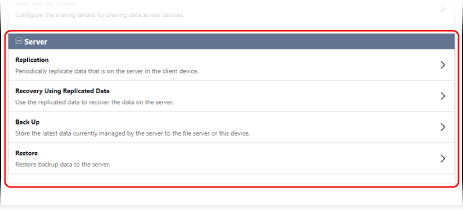
U kunt gegevens op de servermachine repliceren en back-uppen in geval van een ongeluk.
Gegevensreplicatie
Met deze functie worden de gegevens op een servermachine regelmatig gerepliceerd en naar een Canon multifunctionele machine op hetzelfde netwerk als de replicatiebestemming verzonden. De gegevens worden dan automatisch bijgewerkt.
Back-up van gegevens
Deze functie slaat de laatste gegevens op die door de database op de servermachine worden beheerd. Naast de opslagruimte op de servermachine kunnen gegevens ook worden opgeslagen op een SMB-server in het netwerk.
* Er kan geen back-up van gegevens worden gemaakt of gegevens kunnen niet worden hersteld terwijl de replicatiefunctie wordt uitgevoerd. Stop de replicatie voordat u een back-up maakt of gegevens herstelt.
Repliceren van gegevens
Geef de replicatiebestemming en tijd op voor het bijwerken van de gerepliceerde gegevens. U kunt de gerepliceerde gegevens gebruiken om de database van de servermachine te herstellen als er problemen optreden.
De replicatie starten
1
Meld u bij Remote UI (UI op afstand) aan als beheerder. De Remote UI (UI op afstand) starten
2
Klik op de Portal-pagina van Remote UI (UI op afstand) op [Synchronize Custom Settings (Server)]. Remote UI (UI op afstand)-portaalpagina
Het scherm [Synchronize Custom Settings (Server)] wordt weergegeven.
3
Klik op [Server] op [Replication].
Het scherm [Replication] wordt weergegeven.
4
Geef de replicatiebestemming op.
Voer het IP-adres, de gebruikersnaam voor aanmelding en het wachtwoord voor de replicatiebestemming in.
Selecteer in [Interval] het interval waarmee de replicatie moet worden uitgevoerd.
6
Klik op [Start Replication]  [Yes].
[Yes].
 [Yes].
[Yes].De replicatie start en de eerste replicatie wordt uitgevoerd.
* Er verschijnt een foutmelding als de replicatie niet correct start. Foutmeldingen bij het starten van de replicatie
7
Uitloggen van Remote UI (UI op afstand).
8
Controleer regelmatig of gegevens correct worden gerepliceerd.
Controleer het bericht dat wordt weergegeven op het scherm [Replication].
Gegevens worden correct gerepliceerd
Het onderstaande bericht wordt weergegeven.
[Waiting for replication... To change the [Destination Device for Replication], first perform [Stop Replication], then change device. Last Replication : <yyyy/mm/dd hh:mm>]
[Waiting for replication... To change the [Destination Device for Replication], first perform [Stop Replication], then change device. Last Replication : <yyyy/mm/dd hh:mm>]
Gegevens worden niet correct gerepliceerd
Het onderstaande bericht wordt weergegeven. Volg de instructies van het weergegeven bericht om het probleem op te lossen.
[Could not perform replication after <yyyy/mm/dd hh:mm> because an error occurred. Check the settings for [Destination Device for Replication] and the status of the destination device.]
[Could not perform replication after <yyyy/mm/dd hh:mm> because an error occurred. Check the settings for [Destination Device for Replication] and the status of the destination device.]
N.B.
De back-up- en herstelfuncties zijn niet beschikbaar terwijl de replicatiefunctie wordt uitgevoerd.
Als de bijgewerkte gegevens de limiet overschrijden of de clientmachine opnieuw wordt opgestart, wordt de replicatie uitgevoerd, ongeacht het interval dat is opgegeven in stap 5.
De database van de servermachine met gerepliceerde gegevens herstellen
U kunt de gerepliceerde gegevens op de replicatiebestemming (replicatiegegevens) gebruiken om de database van de servermachine te herstellen.
* Het wordt aanbevolen om de replicatie te stoppen voordat u begint met het herstellen van de database van de servermachine.
De database van de servermachine herstellen met Remote UI (UI op afstand) vanaf een computer. U kunt het bedieningspaneel niet gebruiken om de database te herstellen.
Beheerdersrechten zijn vereist.
Beheerdersrechten zijn vereist.
1
Meld u bij Remote UI (UI op afstand) aan als beheerder. De Remote UI (UI op afstand) starten
2
Klik op de Portal-pagina van Remote UI (UI op afstand) op [Synchronize Custom Settings (Server)]. Remote UI (UI op afstand)-portaalpagina
Het scherm [Synchronize Custom Settings (Server)] wordt weergegeven.
3
Klik op [Server] op [Recovery Using Replicated Data].
Het scherm [Recovery Using Replicated Data] wordt weergegeven.
4
Voer de informatie van de replicatiebestemming in.
Voer het IP-adres, de gebruikersnaam voor aanmelding en het wachtwoord voor de replicatiebestemming in.
5
Klik op [Recover].
De replicatiedatum en -tijd van de replicatiegegevens worden weergegeven.
6
Controleer of er herstelgegevens zijn en klik op [Yes].
De database van de servermachine is hersteld.
7
Uitloggen van Remote UI (UI op afstand).
Back-up maken en herstellen van gegevens
Geef de opslaglocatie van de back-upgegevens op en voer de back-up uit.
U kunt de back-upgegevens gebruiken om de database van de servermachine te herstellen als er problemen optreden.
U kunt de back-upgegevens gebruiken om de database van de servermachine te herstellen als er problemen optreden.
BELANGRIJK
Als back-upgegevens worden opgeslagen in een opslagruimte op de servermachine
Nadat u een back-up van de gegevens hebt gemaakt, worden de opgeslagen back-upgegevens verwijderd wanneer een van de volgende bewerkingen wordt uitgevoerd:
Als de volgende back-up wordt uitgevoerd
Als back-upgegevens worden hersteld
Als de replicatie wordt gestart
Als replicatiegegevens worden hersteld
Back-upgegevens kunnen niet worden hersteld als er een storing optreedt in de opslagruimte op de servermachine.
Reservekopie maken van gegevens
Voer een back-up uit met Remote UI (UI op afstand) vanaf een computer. U kunt het bedieningspaneel niet gebruiken om back-ups te maken.
Beheersrechten zijn vereist.
Beheersrechten zijn vereist.
1
Meld u bij Remote UI (UI op afstand) aan als beheerder. De Remote UI (UI op afstand) starten
2
Klik op de Portal-pagina van Remote UI (UI op afstand) op [Synchronize Custom Settings (Server)]. Remote UI (UI op afstand)-portaalpagina
Het scherm [Synchronize Custom Settings (Server)] wordt weergegeven.
3
Klik op [Server] op [Back Up].
Het scherm [Back Up] wordt weergegeven.
4
Selecteer in [Location] de opslaglocatie van de back-upgegevens.
Om de gegevens op te slaan in een opslagruimte op de servermachine, selecteert u [Device].
Als u de gegevens op een SMB-server op het netwerk wilt opslaan, selecteert u [Network] en voert u het pad in naar de map waarin de back-upgegevens moeten worden opgeslagen, samen met de gebruikersnaam, de domeinnaam en het wachtwoord waarmee u zich bij de SMB-server aanmeldt.
5
Klik op [Execute]  [Yes].
[Yes].
 [Yes].
[Yes].De back-up van de gegevens wordt uitgevoerd.
6
Controleer het back-upresultaat en klik op [OK].
Als er een fout optreedt tijdens de back-up, wordt er een foutbericht en foutcode weergegeven. U kunt de mogelijke oorzaak zoeken met behulp van de foutcode. Foutcodes tijdens back-up en herstel
7
Uitloggen van Remote UI (UI op afstand).
De database van de servermachine herstellen met back-upgegevens
U kunt de back-upgegevens gebruiken om de database van de servermachine te herstellen.
Voer het herstel uit met Remote UI (UI op afstand) vanaf een computer. U kunt het bedieningspaneel niet gebruiken om het herstel uit te voeren.
Beheersrechten zijn vereist.
Beheersrechten zijn vereist.
1
Meld u bij Remote UI (UI op afstand) aan als beheerder. De Remote UI (UI op afstand) starten
2
Klik op de Portal-pagina van Remote UI (UI op afstand) op [Synchronize Custom Settings (Server)]. Remote UI (UI op afstand)-portaalpagina
Het scherm [Synchronize Custom Settings (Server)] wordt weergegeven.
3
Klik op [Server] op [Restore].
Het scherm [Restore] wordt weergegeven.
4
Selecteer in [Location] de opslaglocatie van de back-upgegevens die moeten worden hersteld.
Als u [Network] selecteert, voert u het pad naar de opslaglocatie van de back-upgegevens in, samen met de gebruikersnaam, domeinnaam en het wachtwoord waarmee u zich aanmeldt bij de SMB-server.
5
Klik op [Execute]  [Yes].
[Yes].
 [Yes].
[Yes].De database van de servermachine wordt hersteld.
6
Controleer het resultaat van het herstel en klik op [OK].
Als er een fout optreedt tijdens het herstellen, wordt er een foutmelding en foutcode weergegeven. U kunt de mogelijke oorzaak zoeken met behulp van de foutcode. Foutcodes tijdens back-up en herstel
7
Uitloggen van Remote UI (UI op afstand).